Google Play: Cómo Borrar el Historial de Descargas de Aplicaciones

Borra el historial de descargas de aplicaciones en Google Play para comenzar de nuevo. Aquí están los pasos fáciles de seguir para principiantes.

Una vez que pruebe el modo oscuro, es muy poco probable que vuelva al tema claro. Con el modo oscuro, reduce la fatiga visual y se ve mucho mejor.
Google Play Store (junto con otras aplicaciones de Google) es otra aplicación que se ha subido al tren del modo oscuro. Para activar el modo oscuro para Play Store, necesitará un dispositivo que se ejecute en Android 9 o 10.
Para comenzar a usar el modo oscuro en Google Play , abra la aplicación y toque las tres líneas pares del menú . Cuando el menú lateral se deslice, vaya a Configuración .
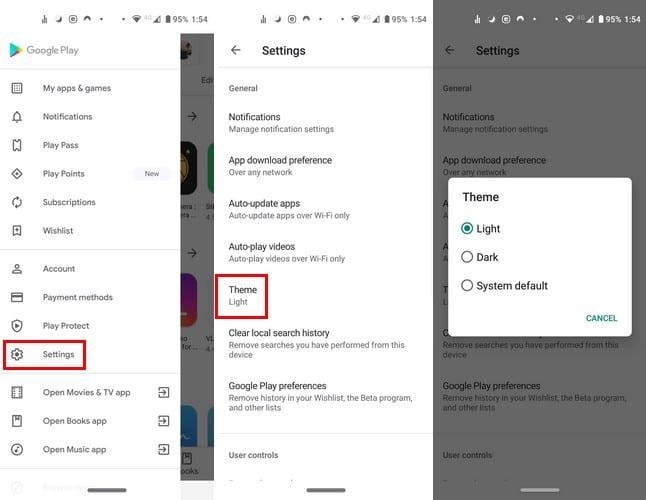
Tan pronto como elija la opción Oscuro, el tema se aplicará automáticamente. Si alguna vez cambia de opinión y desea volver, siga exactamente estos mismos pasos.
La última opción de la lista dependerá de la versión de Android que tenga su dispositivo. Si tiene Android 9 , verá la opción Establecer por ahorro de batería . Android 10 le mostrará la opción predeterminada del sistema .
Para activar el modo oscuro para YouTube, abra la aplicación YouTube y toque su foto de perfil. Ir a:
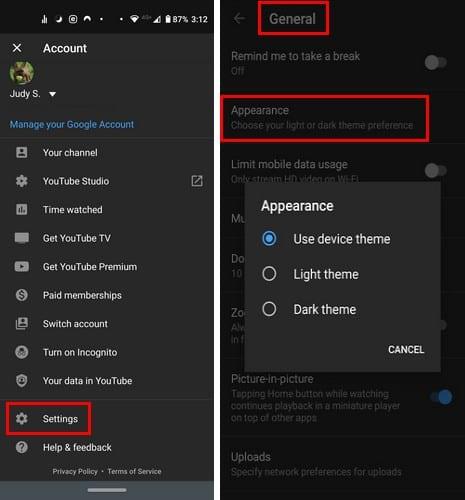
Varias aplicaciones de Google incluyen el modo oscuro, como Duo. Para habilitarlo, abra la aplicación y toque los tres puntos en la parte superior derecha y vaya a:
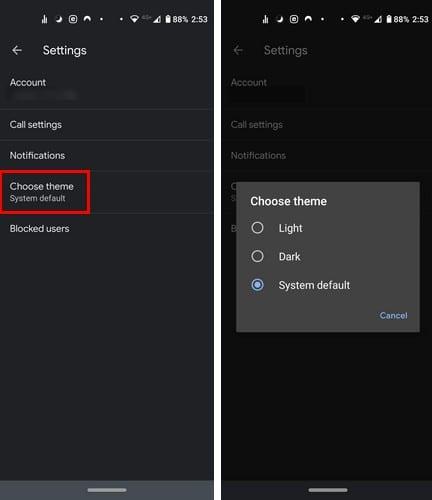
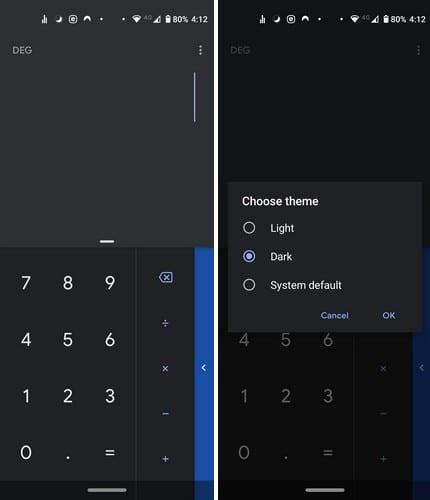
Para activar el modo oscuro, abra la aplicación de la calculadora y toque los tres puntos. Toque Elegir tema, seguido del modo oscuro.
Para obtener el tema del modo oscuro en la aplicación Calendario de Google:
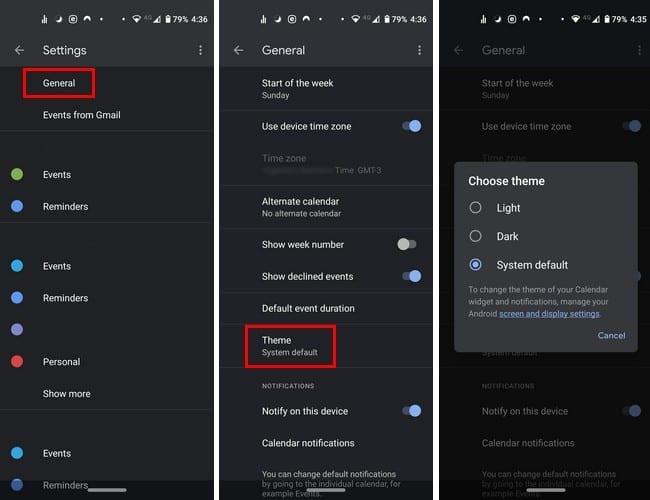
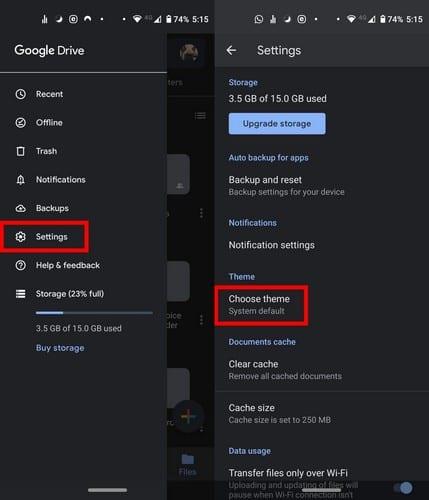
Para activar el modo oscuro en Google Drive, vaya a:
La opción para habilitar el modo oscuro en la mayoría de las aplicaciones se puede encontrar en Configuración. Pero, no importa cuánto mire, no verá la opción en aplicaciones como Google Keep y la aplicación de mensajes de Android que vino con su teléfono.
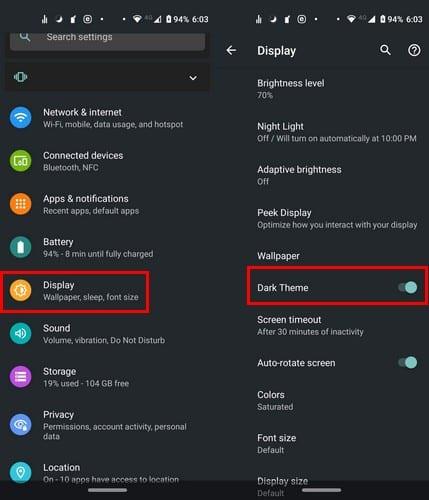
Para Google Photos, el modo oscuro solo está disponible si su dispositivo se ejecuta en Android 10. Para habilitar el modo oscuro para estas dos aplicaciones simultáneamente, deberá ir a:
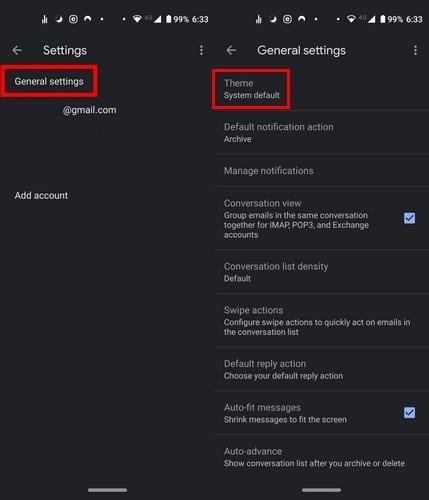
El modo oscuro en Gmail se puede habilitar yendo a:
El modo Darm para la aplicación de llamadas de Android se puede habilitar de dos maneras: a través de la configuración del dispositivo o mediante la configuración de la aplicación.
Para habilitar el modo oscuro a través de la configuración de la aplicación, abra la aplicación y toque los tres puntos. Vaya a Configuración , seguido de Opciones de pantalla .
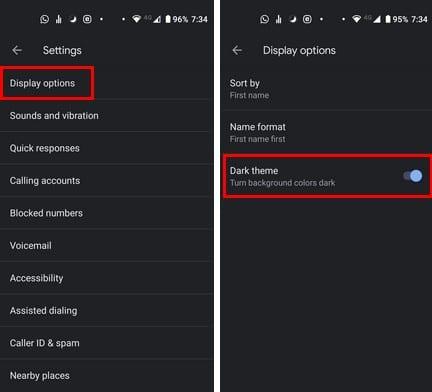
No encontrará una opción en la configuración del teclado para habilitar el modo oscuro. Pero, si va a la configuración, puede elegir un tema que le dará a su teclado ese aspecto de modo oscuro.
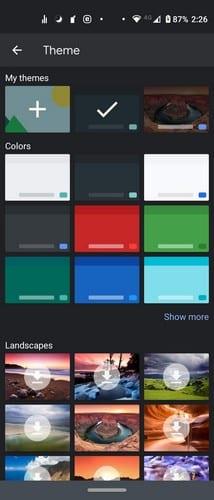
Para probarlo, ve a:
Varias aplicaciones de Google te permiten disfrutar del modo oscuro. Algunos tienen la opción en la configuración de la aplicación, mientras que otros dependerán de que la opción esté habilitada en todo el sistema.
Borra el historial de descargas de aplicaciones en Google Play para comenzar de nuevo. Aquí están los pasos fáciles de seguir para principiantes.
Consulta nuestro historial de compras de Google Play siguiendo estos pasos fáciles para principiantes y mantener bajo control tus gastos en aplicaciones.
Mantente entretenido jugando un juego sin conexión básico pero divertido en Google Play. Vea cómo acceder al juego de globos aerostáticos.
Esto es lo que necesita saber para administrar sus suscripciones de Google Play. Así es como puede renovar la suscripción para cualquier aplicación.
Corrija el error 963 al descargar aplicaciones usando Google Play.
Para los usuarios de Android, Google Play Store es una ventanilla única para todo lo que podamos necesitar, desde aplicaciones útiles hasta formas completamente inútiles de pasar.
Nunca puede ser demasiado cuidadoso cuando se trata de proteger sus datos confidenciales en su dispositivo Android. Dado que Google quiere ayudar a mantener su dispositivo Android
Descubra cuatro formas diferentes de canjear cualquier tarjeta de regalo de Google Play en cualquier dispositivo. Aquí se explica cómo cargar su cuenta de Google.
Revise las aplicaciones que compró en Google Play usando su dispositivo Android o su computadora. El proceso dura menos de un minuto.
Si el error 192 le impide descargar nuevas aplicaciones en su dispositivo Android, borre el caché de Play Store y reinicie su dispositivo.
Algunos pasos para ayudarlo con los errores de Descarga fallidos al intentar descargar una aplicación usando Google Play.
Cómo agregar aplicaciones de otra cuenta de Google a un dispositivo Android.
El error al recuperar información del servidor es uno de los errores de Google Play Music más molestos que puede obtener en su dispositivo.
Vea cómo puede actualizar cualquier aplicación de Android de forma automática o manual en cualquier dispositivo Android.
Conozca los pasos para obtener un reembolso por sus compras en la aplicación Google Play.
Aprenda a poner su biblioteca de música en el entorno de Google Play.
Un tutorial detallado sobre cómo activar o desactivar las actualizaciones automáticas de aplicaciones desde Google Play o Galaxy Apps para Android.
Aprenda a liberarse de que Google Play se atasque en Descarga pendiente y no permita que se actualice ninguna aplicación.
Siempre puede volver a descargar las aplicaciones de Android que ha comprado en Google Play siguiendo estos pasos.
Las historias de Facebook pueden ser muy divertidas de crear. Aquí te mostramos cómo puedes crear una historia en tu dispositivo Android y en tu computadora.
Aprende a desactivar los molestos videos que se reproducen automáticamente en Google Chrome y Mozilla Firefox con este tutorial.
Resuelve el problema en el que la Samsung Galaxy Tab S8 está atascada en una pantalla negra y no se enciende.
Lee ahora para aprender a borrar música y videos de Amazon Fire y tabletas Fire HD para liberar espacio, desordenar o mejorar el rendimiento.
Un tutorial que muestra dos soluciones sobre cómo evitar permanentemente que las aplicaciones se inicien al arrancar en tu dispositivo Android.
Este tutorial te muestra cómo reenviar un mensaje de texto desde un dispositivo Android usando la aplicación de Mensajería de Google.
Cómo habilitar o deshabilitar las funciones de corrección ortográfica en el sistema operativo Android.
¿Te preguntas si puedes usar ese cargador de otro dispositivo con tu teléfono o tablet? Esta publicación informativa tiene algunas respuestas para ti.
Cuando Samsung presentó su nueva línea de tabletas insignia, había mucho por lo que emocionarse. No solo el Galaxy Tab S9 y S9+ traen las mejoras esperadas, sino que Samsung también introdujo el Galaxy Tab S9 Ultra.
¿Te encanta leer libros electrónicos en las tabletas Amazon Kindle Fire? Aprende cómo agregar notas y resaltar texto en un libro en Kindle Fire.

























